
- 软件




/中文/
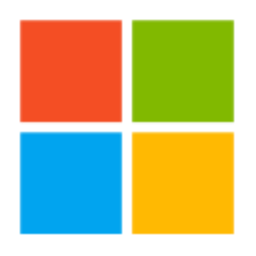
/中文/

/中文/
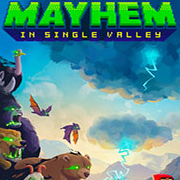
/中文/
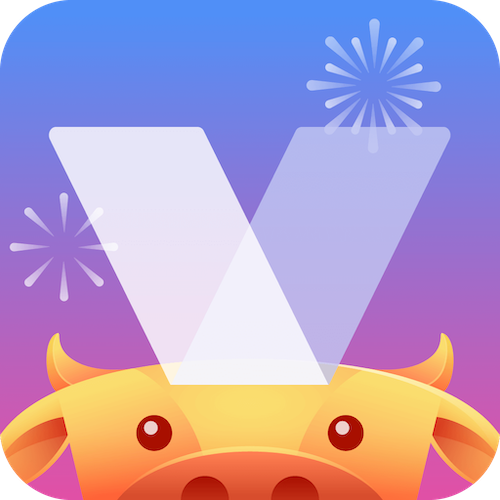
/中文/

/中文/
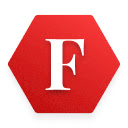
/中文/

/中文/

/中文/

/中文/
SystemTrayMenu是一款开源的系统托盘快速启动工具,能够代替windows开始菜单,能够为你提供快捷的菜单,文件、链接等下拉工具,帮助你更好的使用电脑,有需要的用户欢迎下载使用!
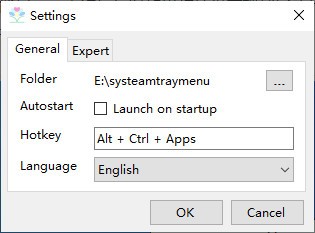
我现在要做的第一步是什么?
SystemTrayMenu是可移植的,所以您不必安装它。
我们建议将解压后的SystemTrayMenu文件夹放到SystemTrayMenu根目录下的 "便携式工具 "文件夹中。
步。第一次启动应用程序后,你必须选择根目录:
C:\Cloudfolder如Seafile、NextCloud或Dropbox/your带链接的文件夹如Tools或SystemTrayMenu。
例如:C:\Seafile\Tools。
在这个目录中,你应该放置文件夹和文件的快捷方式(App、游戏、脚本、URL、网络)。
你经常使用,特别是当你不能找到他们在Windows开始菜单搜索。
你也可以考虑把所有文件从你的桌面。
步骤:将SystemTrayMenu图标从系统托盘中拖拽出来。将SystemTrayMenu图标从系统托盘中拖放到下面的任务栏中。
组图标出来
步。现在可以开始了--只需点击任务栏上的图标,打开SystemTrayMenu。
如何更改根目录?
您可以在设置菜单中更改根目录,您可以通过右击SystemTrayMenu图标打开。
热键的作用是什么?
在设置菜单中,您可以选择一个热键来打开和关闭SystemTrayMenu。
SystemTrayMenu可以在Windows启动时启动吗?
是的,您可以在设置菜单中选择这个选项,您可以通过右键点击SystemTrayMenu图标打开。
如果我有一个问题,想法或疑问,我该怎么办?
如果出现问题或您有任何想法或问题,欢迎您联系我们。
您可以在 "关于 "窗口中找到我们的联系信息,您可以通过右键点击系统托盘菜单图标打开。
变化。
#160: 特色] 设置自定义颜色
#156: [功能] 添加语言


桌面快速启动工具等同于快捷方式,可以在不显示桌面的情况下方便的使用,能够有效的改进快捷方式的管理,也能够节省更多的工作空间,大大提高了工作学习的使用效率,桌面快速启动工具的特点是操作简单、界面简洁、体
 winntsetupv5.2.4.0 中文版系统其他 / 1.8M
winntsetupv5.2.4.0 中文版系统其他 / 1.8M
 HEU KMS Activator(全能KMS激活神器)v24.2.0 最新版系统其他 / 7.1M
HEU KMS Activator(全能KMS激活神器)v24.2.0 最新版系统其他 / 7.1M
 twm000 xp oem免激活绿色版系统其他 / 13.3M
twm000 xp oem免激活绿色版系统其他 / 13.3M
 hwidgen激活软件v0.55.01 中文版系统其他 / 3.9M
hwidgen激活软件v0.55.01 中文版系统其他 / 3.9M
 JP Software TCC(命令处理器)v26.02.42 免费版系统其他 / 21.3M
JP Software TCC(命令处理器)v26.02.42 免费版系统其他 / 21.3M
 DirectX Repair(DirectX修复工具)v3.9.0.0 增强版系统其他 / 83.0M
DirectX Repair(DirectX修复工具)v3.9.0.0 增强版系统其他 / 83.0M
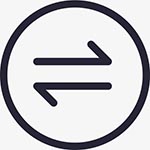 Win10版本一键转换工具v3.0.1.2 绿色版系统其他 / 766KB
Win10版本一键转换工具v3.0.1.2 绿色版系统其他 / 766KB
 Windows 7 OEM Activator(oem激活工具)v1.2.14 绿色版系统其他 / 246KB
Windows 7 OEM Activator(oem激活工具)v1.2.14 绿色版系统其他 / 246KB
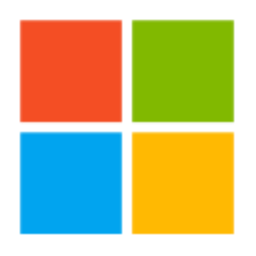 Microsoft Toolkit(微软KMS激活工具)v2.7.1 最新版系统其他 / 48.7M
Microsoft Toolkit(微软KMS激活工具)v2.7.1 最新版系统其他 / 48.7M
 冷小黑od过检测插件(无视E盾/VMP等检测)v2021 免费版系统其他 / 57.9M
冷小黑od过检测插件(无视E盾/VMP等检测)v2021 免费版系统其他 / 57.9M
 winntsetupv5.2.4.0 中文版系统其他 / 1.8M
winntsetupv5.2.4.0 中文版系统其他 / 1.8M
 HEU KMS Activator(全能KMS激活神器)v24.2.0 最新版系统其他 / 7.1M
HEU KMS Activator(全能KMS激活神器)v24.2.0 最新版系统其他 / 7.1M
 twm000 xp oem免激活绿色版系统其他 / 13.3M
twm000 xp oem免激活绿色版系统其他 / 13.3M
 JP Software TCC(命令处理器)v26.02.42 免费版系统其他 / 21.3M
JP Software TCC(命令处理器)v26.02.42 免费版系统其他 / 21.3M
 hwidgen激活软件v0.55.01 中文版系统其他 / 3.9M
hwidgen激活软件v0.55.01 中文版系统其他 / 3.9M
 DirectX Repair(DirectX修复工具)v3.9.0.0 增强版系统其他 / 83.0M
DirectX Repair(DirectX修复工具)v3.9.0.0 增强版系统其他 / 83.0M
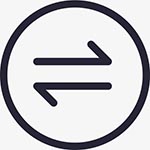 Win10版本一键转换工具v3.0.1.2 绿色版系统其他 / 766KB
Win10版本一键转换工具v3.0.1.2 绿色版系统其他 / 766KB
 Windows 7 OEM Activator(oem激活工具)v1.2.14 绿色版系统其他 / 246KB
Windows 7 OEM Activator(oem激活工具)v1.2.14 绿色版系统其他 / 246KB
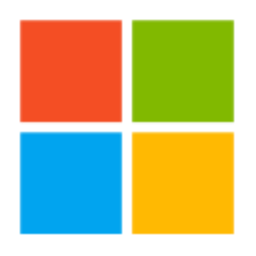 Microsoft Toolkit(微软KMS激活工具)v2.7.1 最新版系统其他 / 48.7M
Microsoft Toolkit(微软KMS激活工具)v2.7.1 最新版系统其他 / 48.7M
 冷小黑od过检测插件(无视E盾/VMP等检测)v2021 免费版系统其他 / 57.9M
冷小黑od过检测插件(无视E盾/VMP等检测)v2021 免费版系统其他 / 57.9M